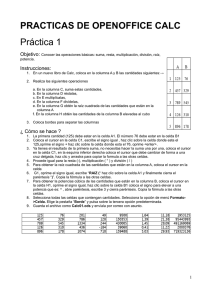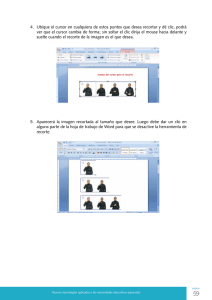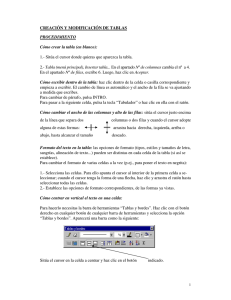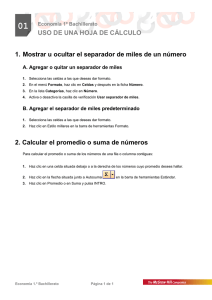PRÁCTICAS DE OPENOFFICE CALC Práctica 1:
Anuncio
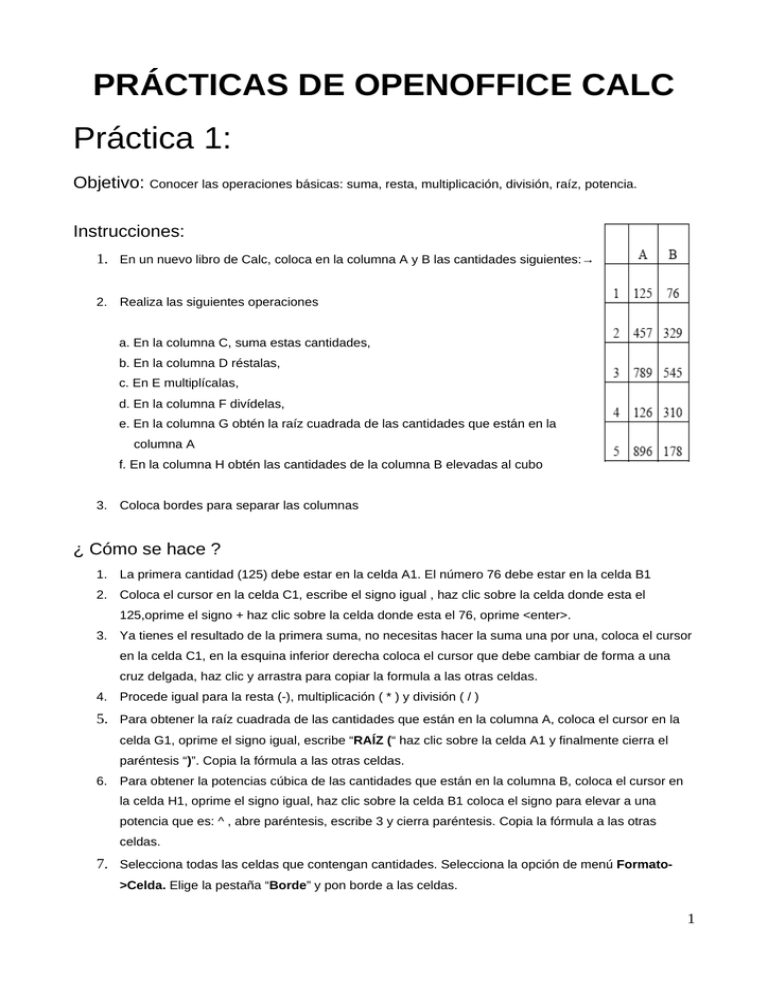
PRÁCTICAS DE OPENOFFICE CALC Práctica 1: Objetivo: Conocer las operaciones básicas: suma, resta, multiplicación, división, raíz, potencia. Instrucciones: 1. En un nuevo libro de Calc, coloca en la columna A y B las cantidades siguientes:→ 2. Realiza las siguientes operaciones a. En la columna C, suma estas cantidades, b. En la columna D réstalas, c. En E multiplícalas, d. En la columna F divídelas, e. En la columna G obtén la raíz cuadrada de las cantidades que están en la columna A f. En la columna H obtén las cantidades de la columna B elevadas al cubo 3. Coloca bordes para separar las columnas ¿ Cómo se hace ? 1. La primera cantidad (125) debe estar en la celda A1. El número 76 debe estar en la celda B1 2. Coloca el cursor en la celda C1, escribe el signo igual , haz clic sobre la celda donde esta el 125,oprime el signo + haz clic sobre la celda donde esta el 76, oprime <enter>. 3. Ya tienes el resultado de la primera suma, no necesitas hacer la suma una por una, coloca el cursor en la celda C1, en la esquina inferior derecha coloca el cursor que debe cambiar de forma a una cruz delgada, haz clic y arrastra para copiar la formula a las otras celdas. 4. Procede igual para la resta (-), multiplicación ( * ) y división ( / ) 5. Para obtener la raíz cuadrada de las cantidades que están en la columna A, coloca el cursor en la celda G1, oprime el signo igual, escribe “RAÍZ (“ haz clic sobre la celda A1 y finalmente cierra el paréntesis “)”. Copia la fórmula a las otras celdas. 6. Para obtener la potencias cúbica de las cantidades que están en la columna B, coloca el cursor en la celda H1, oprime el signo igual, haz clic sobre la celda B1 coloca el signo para elevar a una potencia que es: ^ , abre paréntesis, escribe 3 y cierra paréntesis. Copia la fórmula a las otras celdas. 7. Selecciona todas las celdas que contengan cantidades. Selecciona la opción de menú Formato>Celda. Elige la pestaña “Borde” y pon borde a las celdas. 1 8. Guarda el archivo como Calc01.ods y envíala por correo con asunto el mismo nombre. Práctica 2 Objetivo: Insertar filas y columnas Instrucciones: 1. Inserta una fila en la parte superior para poner títulos a las columnas 2. Insertar una columna en blanco entre las columnas F y G ¿ Cómo se hace ? 1. Para insertar una única fila, haz clic en una celda de la fila situada inmediatamente debajo de la posición en la que deseas insertar la nueva fila. Por ejemplo, para insertar una nueva fila por encima de la Fila 5, haga clic en la Fila 5. 2. Para insertar varias filas, selecciona las filas situadas inmediatamente debajo de la posición en que desea insertar las nuevas. Seleccione el mismo número de filas que desea insertar. 3. En el menú Insertar, haz clic en Filas. 4. Las columnas se insertan a la izquierda de donde está el cursor, así que si queremos insertan una columna entre F y G el cursor debe estar en G. Haz clic en el menú Insertar/columna 5. Ya sabes cómo poner bordes 6. Guarda el archivo como calc02.ods y envíala por correo con asunto. Práctica 3 Objetivo: Dar formato a números, utilizar la función sumatoria (cambiar el nombre a las hojas del libro de Calc) 2 Instrucciones: 1. Reduce las cantidades de las columnas división y raíz a un decimal 2. A las cantidades que encabezan las columnas dales formato de euros con 2 decimales 3. Calcula la suma de todas las cantidades de la columna suma, resta, multiplicación, etc. 4. Cambie el nombre de la hoja 1 por el de practica03 5. Guarda el archivo como calc03.ods y envíala por correo con asunto. ¿ Cómo se hace ? 1. Para reducir las cantidades a un decimal. Selecciona las cantidades, escoge la opción formato/celdas/números, en el recuadro categorías escoge la opción número y en el recuadro posiciones decimales, escoge 1 2. Para dar formato de Euros, selecciona las cantidades, escoge la opción formato/celdas/moneda escoge el número de decimales 3. Para calcular la suma coloca el cursor debajo de las cantidades que quieres sumar, oprime el botón Σ y presiona enter. 4. Para calcular la suma de las demás columnas, selecciona el borde inferior derecho y “arrastra” hacia la derecha. 5. Para cambiar el nombre a las hojas del libro: Coloca el cursor en la pestaña que dice Hoja1 (parte inferior de la pantalla), haz clic con el botón derecho del mouse y,de las opciones que aparecen, escoge cambiar nombre a hoja ... y escribe el nombre correspondiente. 3 Práctica 4 Objetivo: Dar formato de celdas, cambiar la orientación del texto. Instrucciones: Haz una tabla como la siguiente y llénala con los datos de tu horario de clases. s ne u l s te ar m es ol c r ié m es ev u j v es rn e i 1ª 2ª 3ª 4ª 5ª 6ª ¿ Cómo se hace ? 1. Llena la tabla como de costumbre, después selecciona las celdas donde están los días de la semana. 2. Haz clic en el menú formato/celdas. En la pestaña alineación escoge la opción alineación y mueve con el cursor el texto hacia la orientación deseada. 3. Para cambiar el color de fuente marca una serie de celdas y elige la opción “Efectos de fuente” del menú 4. Formato->Celda y selecciona una opción de “Color de fuente” 5. Selecciona los bordes como en los ejercicios anteriores. 6. Guarda el archivo como calc04.ods y envíala por correo con asunto. Práctica 5 Objetivo: Aprender a configurar la página Instrucciones: 1. Copia la tabla de la practica 4 a la hoja2 del libro de Calc 2. Cambia la orientación de la página a horizontal 3. Cambia todos los márgenes a 2.5 4. Centra la página Horizontal y verticalmente 5. Coloca como encabezado tu nombre a la izquierda 4 6. Coloca el número de página en el centro. ¿ Cómo se hace ? 1. Para copiar y pegar. Así como copiar formato, se hace igual que en el procesador de texto, es decir, selecciona lo que quieras copiar, haz clic en el botón copiar, coloca el cursor donde quieras pegar y haz clic en el botón correspondiente 2. Para cambiar la orientación de la página: Selecciona la opción de menú Formato->Página y elige la pestaña “Página”. Después pulsa sobre la opción “Horizontal” 3. En esta misma pestaña puedes cambiar los valores de los márgenes. 4. En la pestaña encabezamientos del menú Formato->Página pulsa el botón editar, y en la sección izquierda escribe tu nombre. 5. En la pestaña Pié de Página del menú Formato->Página pulsa el botón editar, y en la sección central inserta el número de página. 5